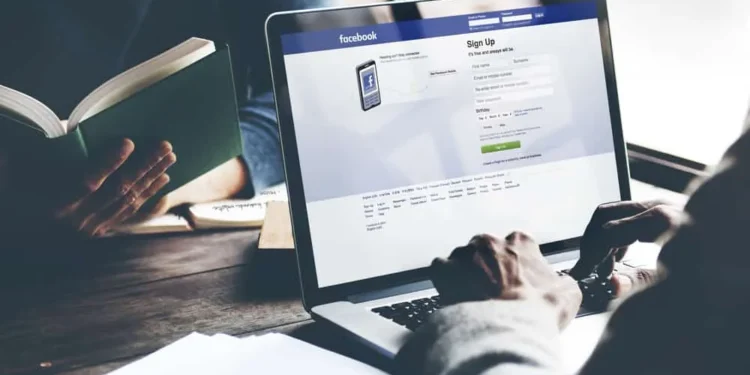Existem vários propósitos para ter uma página no Facebook, desde executar páginas de fãs a páginas de negócios; Ele permite funcionalidades que você não pode acessar normalmente com sua conta pessoal. Por esse motivo, você pode se encontrar como administrador ou qualquer outra função nas páginas que sobreviveram a seus propósitos. Remover de essas páginas pode ser bastante complicado, mas possível.
Resposta rápidaVocê pode pedir a outros administradores de página que o removam ou faça você mesmo para se remover do Facebook. Você não deve ser o único administrador na página para fazer isso sozinho; Caso contrário, você precisará excluir completamente a página. Nas configurações da página, vá para a guia "Funções da página", clique em "Editar" e clique em "Remover". Você será posteriormente removido dessa página.
O Facebook também incorporou a “nova experiência de páginas” para páginas de negócios, dando -lhes uma nova aparência e funcionalidades adicionais. Eles funcionam praticamente como qualquer outra página do Facebook com opções movidas e você também pode se remover dessa página quando quiser.
Neste artigo, entraremos em detalhes passo a passo sobre os métodos de remover-se de uma página no Facebook e como você pode se remover da nova experiência de páginas do Facebook.
Removendo -se de uma página do Facebook
As páginas do Facebook oferecem benefícios adicionais, como não ter limite para o número de fãs e amigos seguindo seu conteúdo e usando o recurso Premiere para conteúdo de vídeo. É particularmente útil para empresas com as ferramentas que eles conseguem acessar em termos de campanhas e métricas sobre o quão bem seus negócios são justos no espaço on -line .
Todas essas funcionalidades geralmente exigem duas ou mais pessoas que executam a página, e é por isso que são papéis para as páginas do Facebook criadas. Essas funções incluem um administrador, um editor ou um moderador. Qualquer uma das pessoas que preenche essas funções pode se remover da página. Existem dois métodos a serem usados para se remover de uma página do Facebook.
Método 1: Peça a um administrador para removê -lo
O Facebook permite que uma página tenha vários administradores para facilitar o gerenciamento. Se houver dois ou mais administradores em uma página e você faz parte deles, você poderá pedir a outro administrador para removê -lo da página . Essa abordagem pode ser a mais fácil para algumas pessoas, pois não há nada a fazer senão perguntar e esperar pela remoção.
Método 2: faça você mesmo
Se você tem vergonha de perguntar a outros administradores ou apenas deseja deixar discretamente, este segundo método é para você. É relativamente fácil e pode ser feito nessas poucas etapas.
- Quando assinado na sua conta do Facebook, clique em "Páginas" no menu do Facebook.
- Clique na página da qual deseja remover -se e selecione "Configurações" no menu da página.
- Clique em "Funções da página" nas configurações da página.
- Role até onde está seu nome e toque no botão "Editar" ao lado do seu nome.
- Clique em "Remover" para sair da página.
Você se removeu da página nessas etapas sem alertar ninguém ou pedir para ser removido.
Em formaçãoVocê só pode se remover de uma página se não for o único administrador que deixa gerenciando a página. O Facebook não permite uma página sem um administrador e, se você precisar ir a todo custo, significa que precisará excluir a página ou encontrar outra pessoa para fazer um administrador antes de sair.
Como se remover da “nova experiência de páginas”
A nova experiência de páginas chegou ao Facebook em janeiro de 2022, e é com um novo layout que é simples e intuitivo. Ele permite um feed de notícias dedicado, melhores recursos de segurança e segurança, navegação mais direta e melhores controles de administração .
Para aplicativos atualizados do Facebook, eles podem mudar suas páginas para a experiência da nova página para gerenciá -las com a nova interface. No entanto, para remover -se da experiência das novas páginas, essas são as etapas a serem tomadas.
- Quando assinado na sua conta do Facebook, clique em "Páginas" no seu menu do Facebook.
- Selecione a página da qual deseja se remover.
- Toque em Ferramentas Exibir e clique no "Acesso à página" em suas "suas ferramentas" .
- Clique no ícone de três pontos ao lado do seu nome.
- Toque em "Remover da página" .
Em formaçãoPara usar essas opções na experiência de novas páginas, sua página já deve ser alterada para a atualização das novas páginas. Você não pode sair desta página se for o único administrador que deixou, a menos que exclua a página ou faça de alguém um administrador.
Conclusão
Os métodos mencionados acima e as etapas são como você pode se remover de uma página do Facebook. Eles são relativamente fáceis e não terão muito tempo antes de você fazer seus negócios diários.
perguntas frequentes
Posso deixar me remover como criador de uma página?
Sim, você pode se remover mesmo se você criou a página. Apenas verifique se há outro administrador para continuar gerenciando a página.